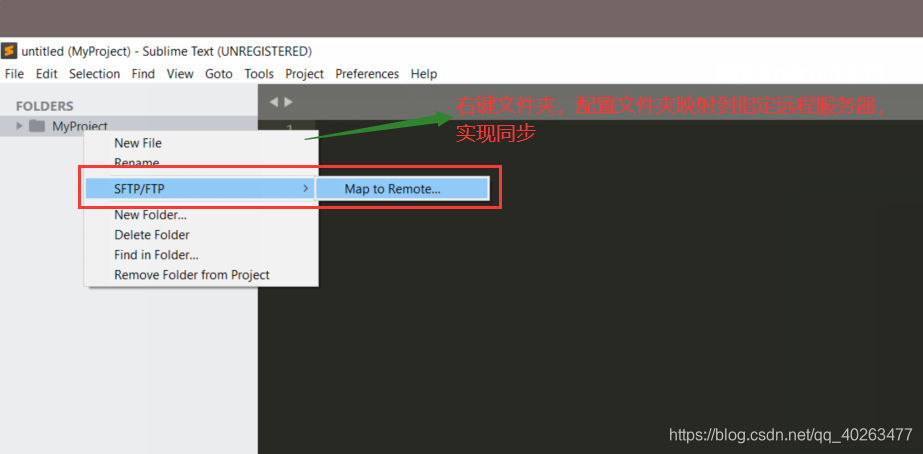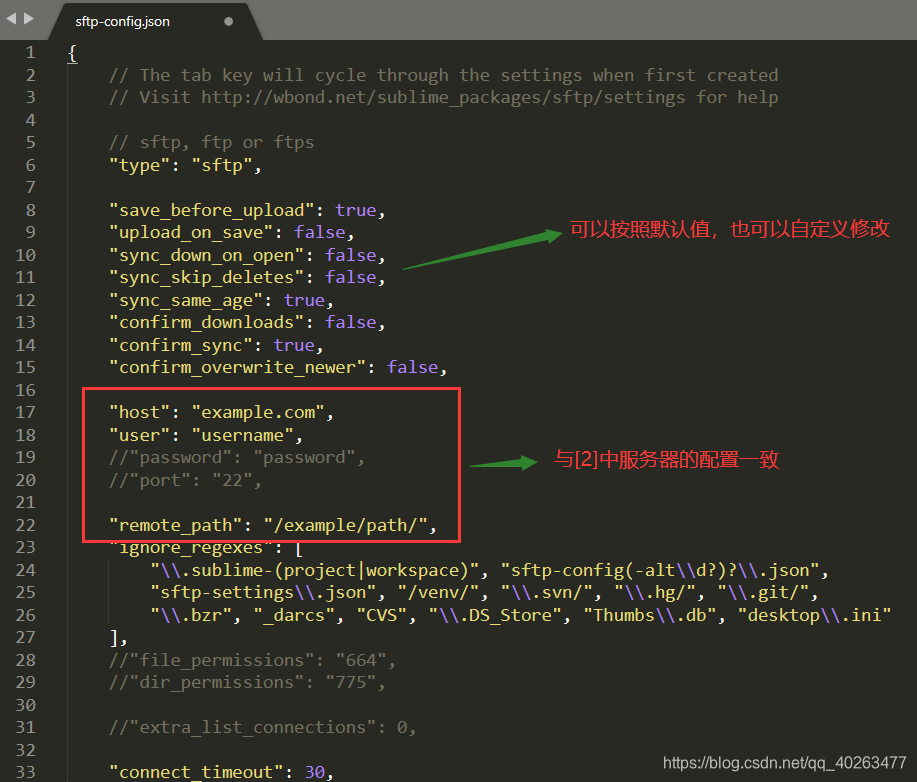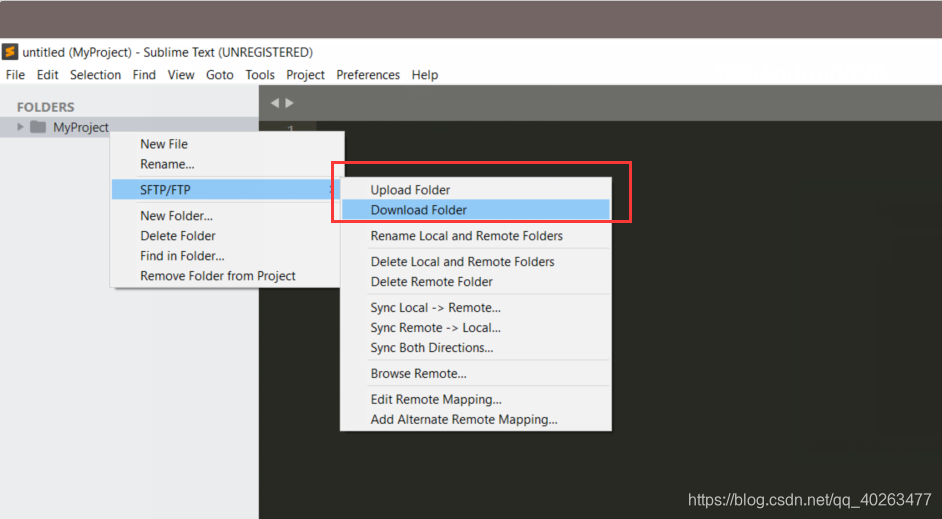目录
1、下载安装Sublime
2、安装Package Control
3、安装Sftp配置服务器
1、下载安装Sublime
[1] 下载Sublime
官方下载
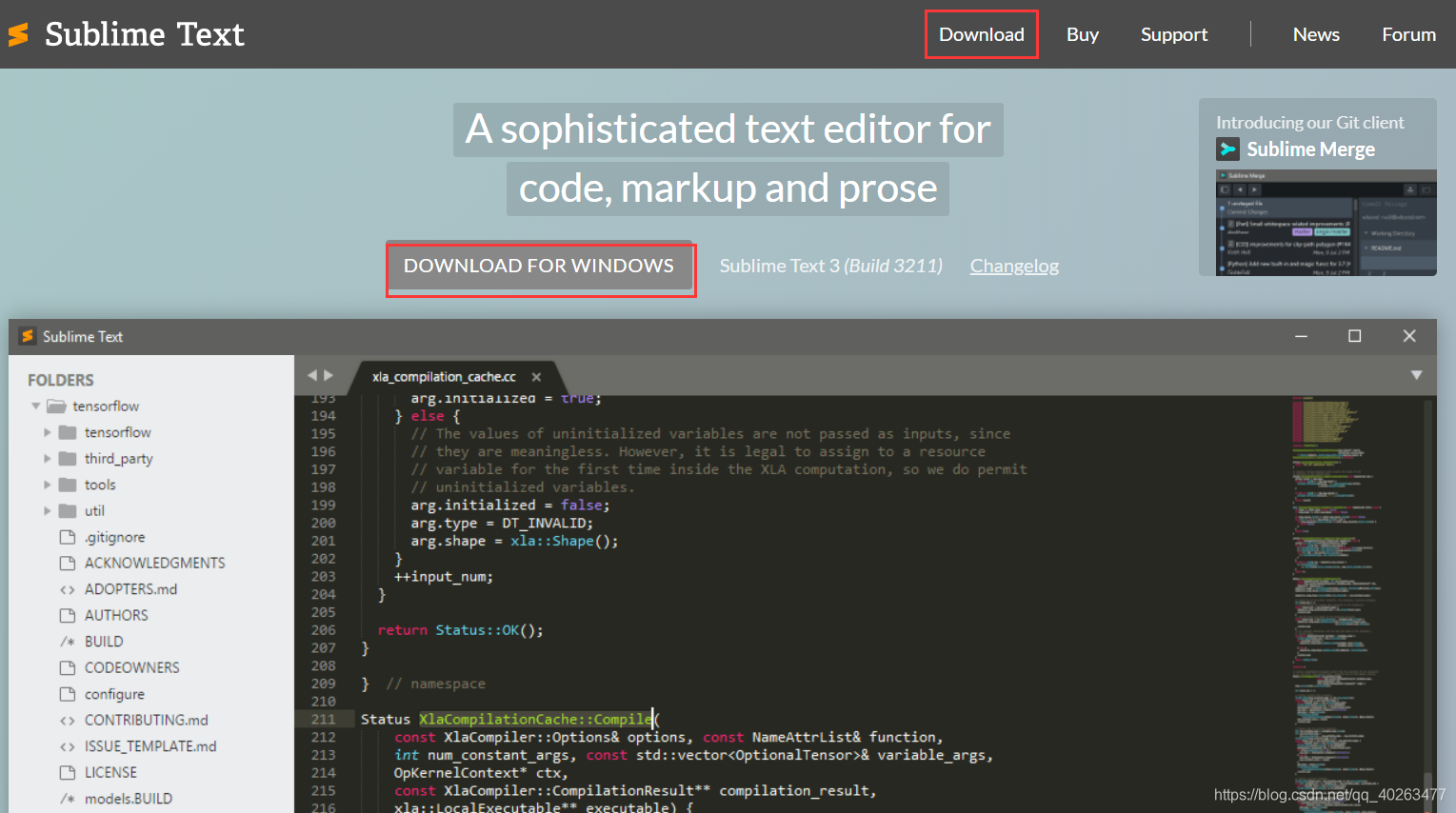
[2] 安装Sublime
双击安装.exe文件,根据提示修改安装路径,即可安装成功。
2、安装Package Control
[1] 代码安装
使用Ctrl+`快捷键或者通过View–>Show Console菜单打开命令行,输入如下代码命令于窗口中,按Enter键入,等待安装完毕。重启Sublime,在Preferences–>Package Settings和Package Control表示安装成功。
import urllib.request,os; pf = 'Package Control.sublime-package'; ipp = sublime.installed_packages_path(); urllib.request.install_opener( urllib.request.build_opener( urllib.request.ProxyHandler()) ); open(os.path.join(ipp, pf), 'wb').write(urllib.request.urlopen( 'http://sublime.wbond.net/' + pf.replace(' ','%20')).read())
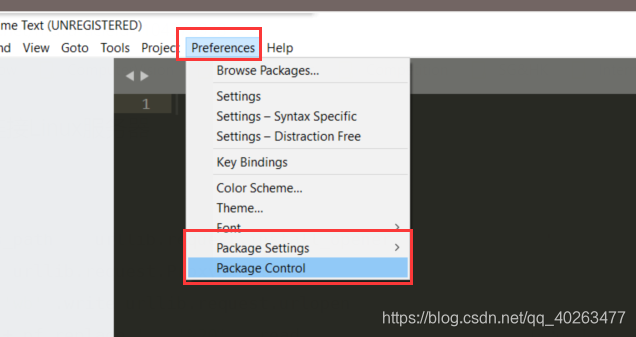
[2] 手动安装
若[1]安装失败,可进行[2]安装。
1.Preferences–> Browse Packages,进入打开的目录的上层目录,再进入Installed Packages目录下。
2.下载 Package Control.sublime-package,完成后复制到Installed Packages目录下。
3.重启Sublime,在Preferences–>Package Settings和Package Control表示安装成功。
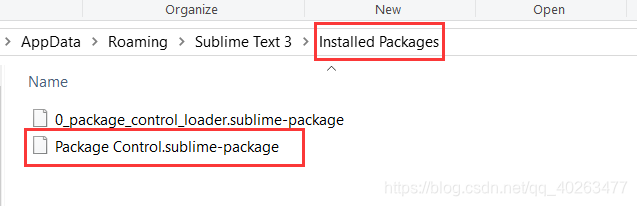
3、安装Sftp并配置服务器
[1] 安装Sftp
按下Ctrl+Shift+P或者Preferences–>Package Control调出命令面板Package Control,输入install 调出 Install Package 选项并回车,然后输入Sftp,下拉列表中会出现一些相关的插件,选中Sftp进行安装,插件安装过程信息在Sublime左下角的状态栏。
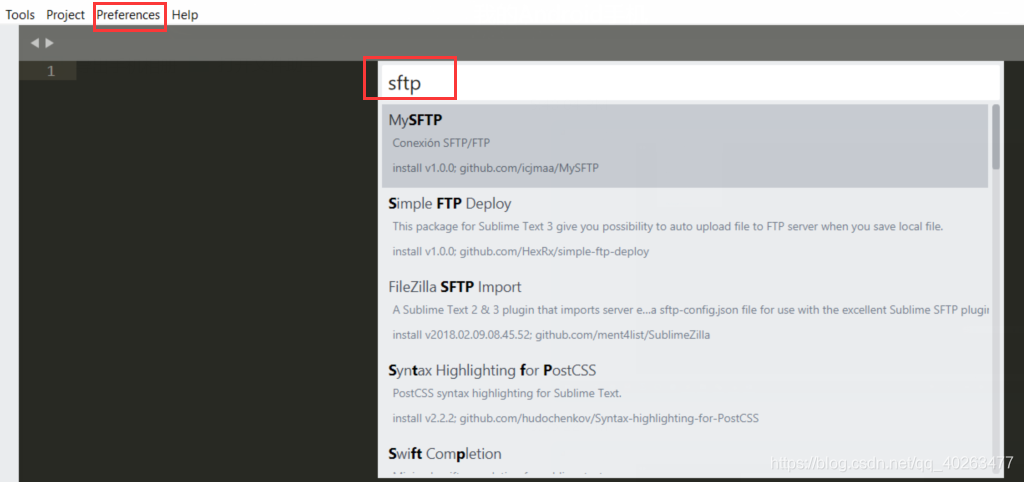
[2] 配置服务器
打开File–>SFTP/FTP–>Set up Server,保存文件,作为Sublime可以直接访问的服务器。打开File–>SFTP/FTP->Browse Server 就可以看到已经配置好的远程服务器,然后选中连接即可,也可以再添加一个新的服务器按同样的方式配置。连接上的远程服务器,可以在Sublime中浏览文件。
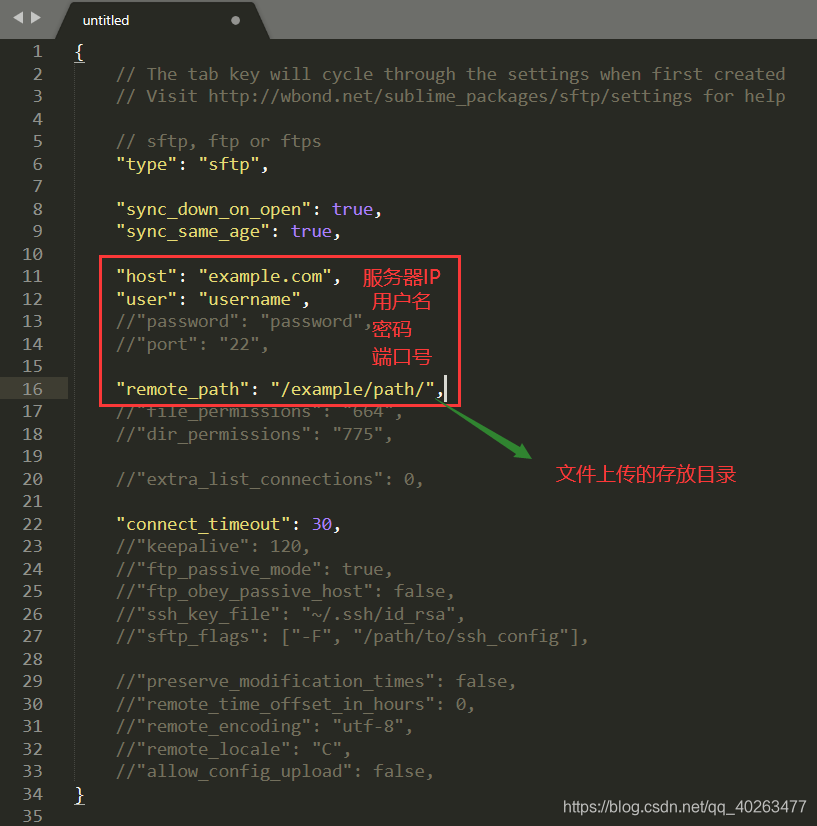
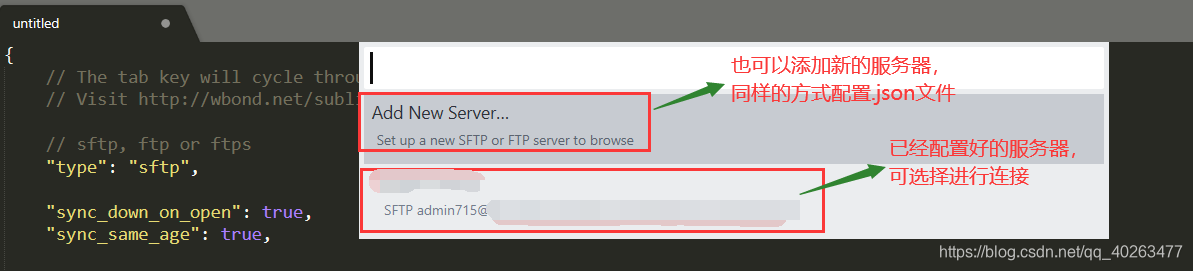
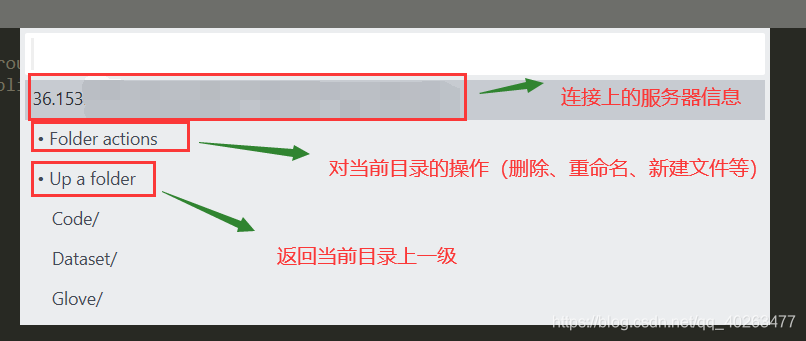
[3] 文件夹同步
在[2]中是将Sublime与远程服务器进行绑定,从而可以直接在Sublime中访问远程服务器的文件。对于在本机中的文件夹,在Sublime中打开以后,若需要上传到远程服务器,则需要对文件夹进行配置,从而可实现文件夹上传/下载远程服务器和同步的功能。